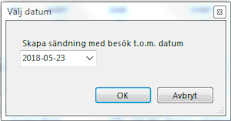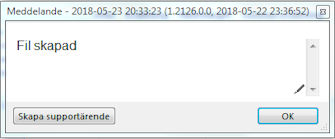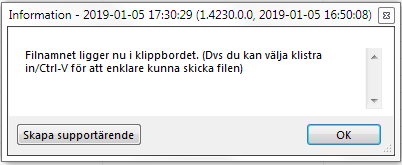...
Kan Du se vad som finns att lägga på fil och skicka till landstinget.
Sammanställning
Överst ser Du en sammanställning av vad som finns att skicka. Nedanför en lista med alla enskilda besök.Är det något besök som inte ser bra ut kan Du dubbelklicka på besöket och korrigera innan Du skapar filen. Under sammanställningen ser du alla besök som ingår i sammanställningen.
Kontrollera att alla besök är korrekta. Korrigera genom att dubbelklicka på besöket i listan och uppdatera besökets uppgifter. Klicka på ikonen Registrera och bekräfta att du vill uppdatera uppgifterna. Besöket och sammanställningen uppdateras automatiskt.
Felaktiga besök
Om det finns besök som inte kan skickas, ex. saknat personnummer så får Du du ett meddelande om det.
Om /När Du åtgärdat det genom att registrera besöket direkt i ARV, RAPP eller vad det nu är kan Du markera besöket och klicka på för att markera besöket som manuellt "skickat" så slipper Du fler anmärkningar om det.
detta när du skapar fil. Dessa regler skiljer sig mellan olika landsting/regioner. Exempel på regler.
- Personnummer saknas.
- Reservnummer kan inte hanteras.
- Makulering av besök får inte skickas.
De besök som inte kan skickas via fil måste hanteras manuellt enligt respektive landstings rutiner. När besöket är hanterat markerar du besöket som manuellt skickat i SGX genom att klicka på . Besöket försvinner då från listan "Vad finns att skicka".
Skapa fil
Ser allt bra ut, klicka på för att skapa filen. Du får då välja datum t.o.m. vilket datum Du vill ta med i filen.
Resultat, om inget fel inträffar:
Sändningar
I fönstret som öppnar sig, Sändningar, markera filen och klicka på Skicka fil
...
Det som händer då är att filnamnet (hela sökvägen) kopieras till klippbordet.
Ladda upp filen
Starta och logga in i din webbportal för att skicka in filen.
Ställ dig i textrutan När Du sedan i webbapplikationen öppnar "Välj fil" kan Du och klistra in filen med sökvägen till filen som du har skapat i SGX genom att trycka (Ctrl + V).
Du kan även hitta filen på skrivbordet under . Om ikonen inte syns, visa skrivbordet och tryck (F5).
...